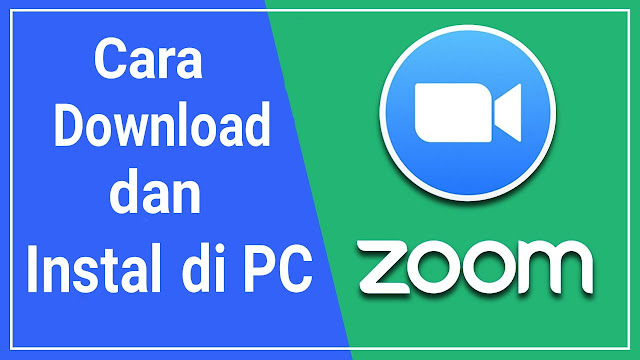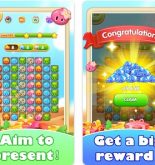Link Download & Cara Instal Zoom – Zoom merupakan salah satu aplikasi penyedia layanan konferensi video yang biasa digunakan untuk keperluan bisnis, pendidikan, dan berbagai kegiatan lain untuk rapat jarak jauh, wawancara, dan presentasi. Aplikasi ini memiliki fitur dan fungsi yang serupa dengan Skype, Cisco Webex, Google Meet, dan aplikasi video conference lainnya.
Zoom menyediakan layanan video conference gratis untuk keperluan video call pribadi yang hanya terdiri dari dua orang saja. Sementara jika peserta zoomnya lebih dari itu tetap gratis, hanya saja durasi video conference nya akan dibatasi maksimal 40 menit. Jika kamu ingin menggunakan fitur video conference untuk waktu yang lama (lebih dari 40 menit), kamu bisa membeli paket Zoom pro dengan biaya sekitar $14.99.
Seiring banyaknya orang yang mulai aktif bekerja, sekolah, dan meeting dari rumah, kebutuhan akan aplikasi video conference seperti Zoom ini semakin penting. Aplikasi seperti Zoom yang menawarkan rapat online dan panggilan video menjadi sangat penting untuk membantu bisnis dan sekolah tetap berjalan lancar.
Untungnya, cara mendownload dan instal Zoom di PC/Windows sangatlah mudah. Meskipun kamu harus membuat akun Zoom agar mendapatkan akun gratis untuk menggunakan Zoom, setelah program berhasil diinstal di PC, kamu akan dapat langsung menggunakannya. Berikut cara download dan instal Zoom di PC atau Laptop Windows.
Cara Download dan Instal Zoom di PC Windows
Untuk memasang aplikasi zoom di pc atau laptop anda, silahkan ikut tutorial cara instal Zoom di PC step by step dari Teknoking.ID berikut ini:
- Buka aplikasi browser di PC/Laptop, lalu buka situs zomm di https://zoom.us/download
- Klik tombol Download dan tentukan lokasi penyimpanannya
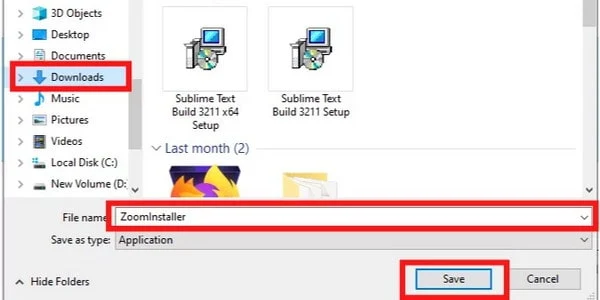
Save Zoom
- Setelah berhasil terdownload, jalankan file ZoomInstaller.exe untuk memulai proses instalasi
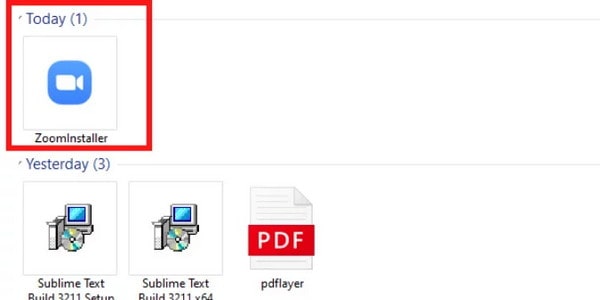
- Silahkan klik 2 kali, kemudian klik Run dan Instal
- Masuk ke akun zoom dengan cara klik Sign In
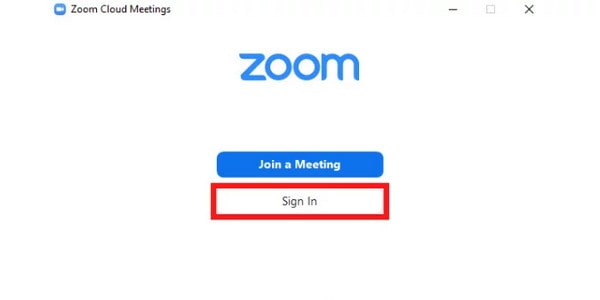
- Untuk masuk ke akun zoom, ada beberapa pilihan. Bisa dengan akun facebooka atau akun google. Pada artikel ini saya contohkan pakai yang akun Google
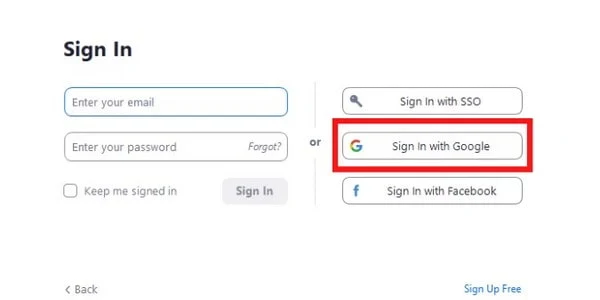
- Kemudian pilih alamat email yang ingin kamu pakai
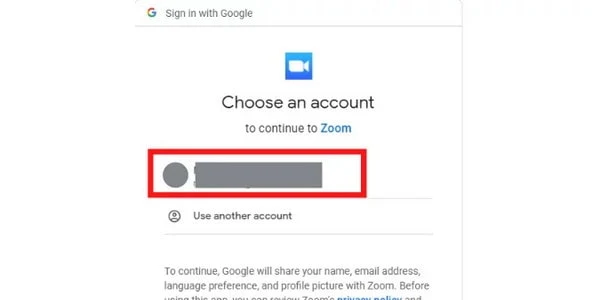
- Klik tombol Launch Zoom dan kamu sudah bisa menggunakan Zoom
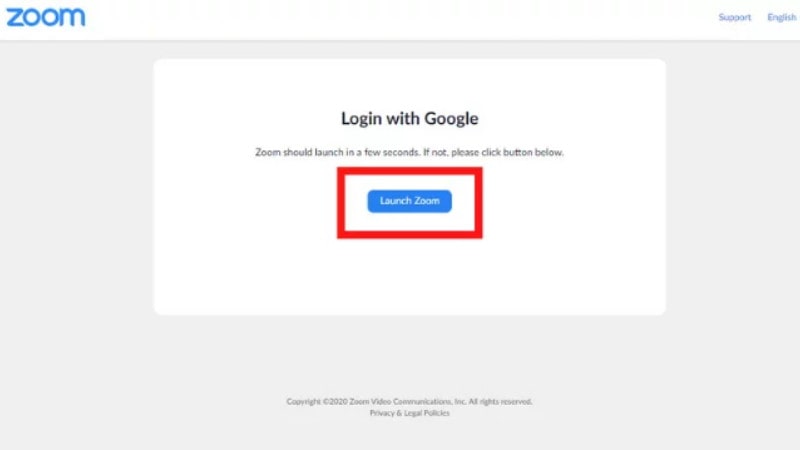
Sekarang kamu sudah bisa bergabung dalam rapat dan membuat rapat. Ada juga lebih banyak opsi dan fitur yang bisa kamu nikmati di zoom seperti berikut.
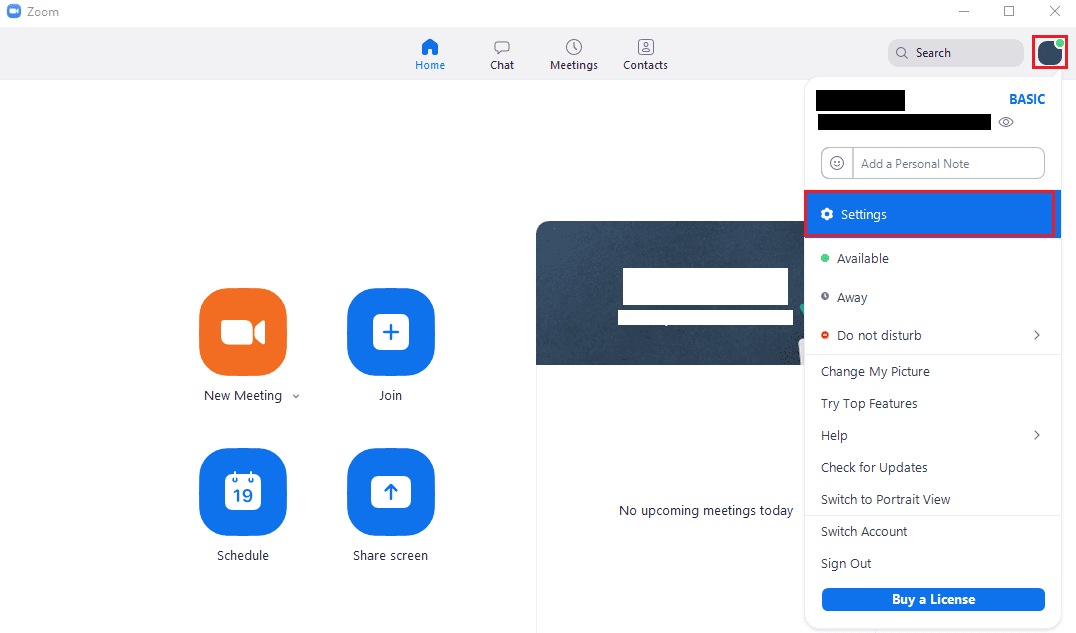
menu zoom
Fitur Zoom PC
Berikut ini beberapa fitur dan menu zoom yang bisa anda nikmati:
- One-on-One meetings – Dengan paket Zoom gratis, kamu dapat mengadakan rapat Zoom satu lawan satu selama yang kamu mau.
- Unlimited Participant’s – Lakukan Zoom meeting hingga 500 orang, bahkan bisa lebih. Namun, paket Zoom gratis memungkinkan Anda menyelenggarakan konferensi video maksimal 40 menit dan maksimal 100 peserta Zoom.
- Share Screen – Melakukan presentasi dengan fitur share screen yang dapat menampilkan layar PC/Laptop kamu dan dapat dilihat oleh semua peserta zoom.
- Zoom App on TV – Zoom juga dapat berfungsi di TV dan kamu dapat menyelenggarakan konferensi video Zoom di layar lebih lebar seperti monitor TV.
Penutup
Baca juga: Kenapa Zoom Tidak Bisa Sign In & Sign Up